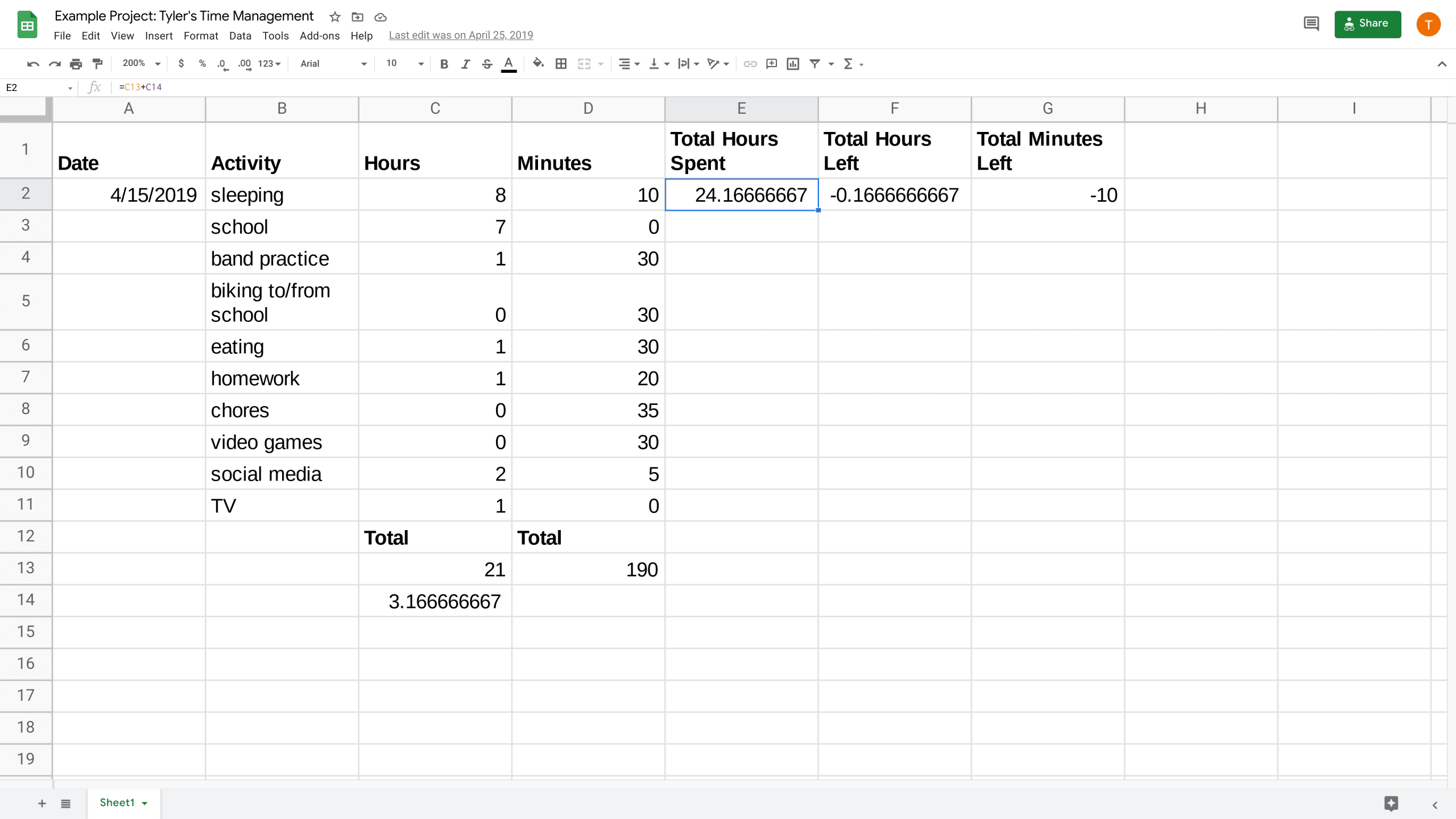Google Sheets est un outil de traitement de données en ligne, qui permet de travailler sur des feuilles de calculs de manière collaborative et efficace. Si vous souhaitez partager une feuille de calcul Google Sheets avec quelqu’un qui n’a pas accès à Google Sheets, vous pouvez l’exporter sous différents formats. Dans cet article, nous allons vous expliquer comment exporter un Google Sheets en quelques étapes simples.
Ouvrir votre feuille de calcul
Google Sheets Connectez-vous à votre compte Google et accédez à Google Drive. Ouvrez la feuille de calcul que vous souhaitez exporter.
Cliquer sur « Fichier » dans la barre de menu
Une fois que vous avez ouvert votre feuille de calcul, cliquez sur « Fichier » dans la barre de menu en haut de la page.
Sélectionner « Télécharger » dans le menu déroulant
Dans le menu déroulant, sélectionnez « Télécharger » pour afficher les différentes options de téléchargement.
Comment créer un graphique combiné dans Google Sheets
Choisir le format d’exportation
Sélectionnez le format dans lequel vous souhaitez exporter votre feuille de calcul. Les options courantes incluent Microsoft Excel (.xlsx), PDF (.pdf) et CSV (.csv).
Cliquer sur « Télécharger »
Cliquez sur le bouton « Télécharger » pour enregistrer votre fichier exporté sur votre ordinateur.

Exemple : Supposons que vous avez une feuille de calcul Google Sheets qui répertorie les ventes de produits pour chaque trimestre de l’année. Vous souhaitez exporter cette feuille de calcul au format CSV pour l’utiliser dans un autre programme de traitement de données. Vous pouvez facilement exporter votre feuille de calcul en suivant les étapes ci-dessus. Cela vous permettra d’enregistrer les données de votre feuille de calcul dans un fichier CSV, qui peut être facilement importé dans d’autres programmes.
FAQ :
- Les formules et les fonctions de Sheets seront-elles incluses dans le fichier exporté ?
Oui, les formules et les fonctions Sheets seront incluses dans le fichier exporté, à moins que vous n’ayez choisi de les exclure.
- Puis-je exporter plusieurs feuilles de calcul en même temps ?
Oui, vous pouvez exporter plusieurs feuilles de calcul en même temps en sélectionnant les feuilles de calcul que vous souhaitez exporter et en choisissant l’option « Télécharger » dans le menu déroulant « Fichier ».
- Les graphiques et les images seront-ils inclus dans le fichier exporté ?
Cela dépend du format d’exportation que vous avez choisi. Si vous exportez votre feuille de calcul en format PDF, les graphiques et les images seront incluses. Si vous exportez en format CSV, les graphiques et les images ne seront pas incluses.
- Puis-je personnaliser la mise en page du fichier exporté ?
Oui, vous pouvez personnaliser la mise en page du fichier exporté en utilisant les options de mise en page dans Google Sheets avant de l’exporter.
En conclusion, l’exportation de votre feuille de calcul Google Sheets est un processus simple qui peut être accompli en quelques étapes faciles. Cela vous permet de partager facilement des données avec des personnes qui n’ont pas accès à Google Sheets, tout en conservant la présentation et la mise en forme de votre feuille de calcul.